
Мазмұны:
- Автор Lynn Donovan [email protected].
- Public 2023-12-15 23:49.
- Соңғы өзгертілген 2025-01-22 17:30.
Компьютерге отбасы мүшесін қосыңыз
- Бару отбасы . microsoft .com.
- Өзіңізбен кіріңіз Microsoft тіркелгісі , содан кейін Қосу пәрменін таңдаңыз отбасы мүшесі.
- Бала немесе Ересек таңдаңыз.
- Қосқыңыз келетін адам үшін электрондық пошта мекенжайын немесе ұялы телефон нөмірін теріңіз.
- Шақыруды жіберу опциясын таңдаңыз.
Microsoft отбасылық тіркелгісі дегеніміз не?
А отбасы топ отбасылардың байланыста болуына және балалардың Windows 10, Xbox One құрылғыларында және жұмыс істеп тұрған Android құрылғыларында қауіпсіздігін сақтауға көмектеседі. Microsoft Іске қосу құралы. Бұл ақысыз және бұл мүмкіндіктің көптеген артықшылықтарының бірі Microsoft тіркелгісі.
Сондай-ақ, Microsoft тіркелгісіндегі отбасылық параметрлерді қалай өзгертуге болады? Жүйе > бөліміне өтіңіз Параметрлер . астында Есептік жазба , таңдаңыз Отбасы параметрлері > Басқару отбасы мүшелері, таңдаңыз есептік жазба үшін отбасы кімнің мүшесі параметрлері Сіз тілейсіз өзгерту.
Сондай-ақ, Windows 10 жүйесінде отбасымды қалай орнатуға болады?
жылы Windows 10 , Параметрлер > түймесін басыңыз Есептік жазбалар > Отбасы & басқа адамдар > А қосу отбасы мүшесі. Келесі экранда қосу керек пе, жоқ па таңдаңыз есептік жазба ересек немесе бала үшін, содан кейін адамның электрондық пошта мекенжайын енгізіңіз. Келесі түймесін басыңыз. Осы адамды қосқыңыз келетінін растаңыз.
Windows Phone жүйесінде отбасымды қалай орнатуға болады?
Менің отбасымды орнату «Бастау» түймесін басыңыз Менің отбасым жинағы - жоғары экран. Баланы қосу экранында баланың Microsoft тіркелгісінің мәліметтерімен кіру үшін Өту сілтемесін басыңыз. Есіңізде болсын, бұл пайдаланылған есептік жазба мәліметтері болуы керек орнату the Windows 8 телефон.
Ұсынылған:
Отбасылық фотоальбомды қалай жасауға болады?

Сондықтан отбасылық фотоальбомды жасау өте маңызды. Мәңгілік отбасылық фотоальбом жасау үшін 5 қарапайым кеңес Сипаттама тақырыптарын пайдаланыңыз. Мәтінмен көріністі сипаттаңыз. «Ерекше кезең» фотосуреттерін сахналаңыз. Әлеуметтік медиа тіркелгілеріңізді қарап шығыңыз. Сандық фотосуреттерді өңдеу жиынтығын пайдаланыңыз
Samsung отбасылық хабын телефоныма қалай қосуға болады?

Family Hub қолданбасын мобильді құрылғыға қоспас бұрын, SmartThings қолданбасын жүктеп алып, жүйеге кіруіңіз керек. Келесі экранды көру үшін Family Hub дисплейінде солға сырғытыңыз. Параметрлерді түртіңіз. Wi-Fi түймесін түртіңіз. Қосылғыңыз келетін Wi-Fi желісін түртіңіз. Wi-Fi құпия сөзін енгізіңіз. ҚОСЫЛУ түймесін түртіңіз
Жаңа Skype тіркелгісін қалай орнатуға болады?
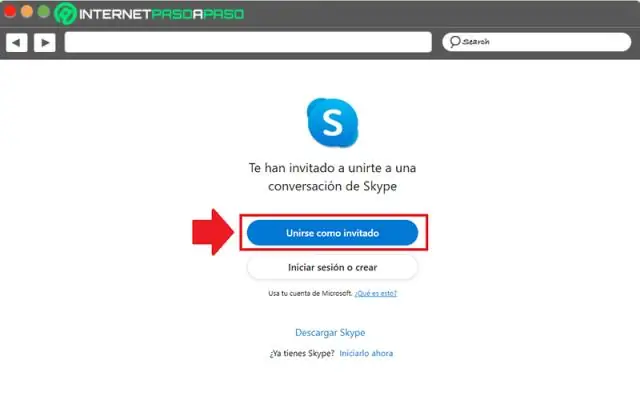
Skype бағдарламасын жүктеп алу және орнату үшін: Skype.com сайтына өтіп, жоғарғы оң жақ бұрышта «Кіру» пәрменін таңдаңыз. Тіркелгі жасау пәрменін таңдаңыз, сонда тіркелу пішіні пайда болады. Қызмет көрсету шарттарын және Skype құпиялылық мәлімдемесін қарап шығыңыз, одан кейін Жалғастыру түймесін басыңыз. Есептік жазбаңыз жасалды
MTS электрондық пошта тіркелгісін қалай орнатуға болады?

Белл MTS поштасын смартфонда қалай орнатуға болады? Параметрлерді ашыңыз. Есептік жазбалар түймесін түртіңіз. Орнату шеберін бастау үшін Есептік жазба қосу түймесін түртіңіз. Орнату шеберін бастау үшін Электрондық пошта, Күнтізбе және Контактілер түймесін түртіңіз. Толық @mymts.net электрондық пошта мекенжайын енгізіп, Келесі түймесін түртіңіз. Электрондық поштаның құпия сөзін енгізіп, телефон электрондық пошта параметрлерін анықтау әрекетін жасау үшін «Келесі» түймесін түртіңіз
Windows 7 жүйесінде Microsoft тіркелгісін қалай орнатуға болады?

Windows 7 Бастау түймесін басу арқылы Microsoft басқару консолін ашыңыз. Microsoft басқару консолінің сол жақ тақтасында Жергілікті пайдаланушылар мен топтар түймешігін басыңыз. Пайдаланушылар қалтасын басыңыз. Әрекет түймешігін басып, Жаңа пайдаланушы түймешігін басыңыз. Тілқатысу терезесіне сәйкес ақпаратты теріп, Жасау түймешігін басыңыз
